Sắp xếp lại giao diện của Facebook
Giao diện Facebook thường lộn xộn và khó đọc. Quảng cáo trò chơi, ứng dụng, xếp hạng chương trình TV và những thứ vô nghĩa khác ở danh mục bên sườn phải màn hình và trong bảng tin của bạn là những tác nhân chính gây ra sự lộn xộn này.
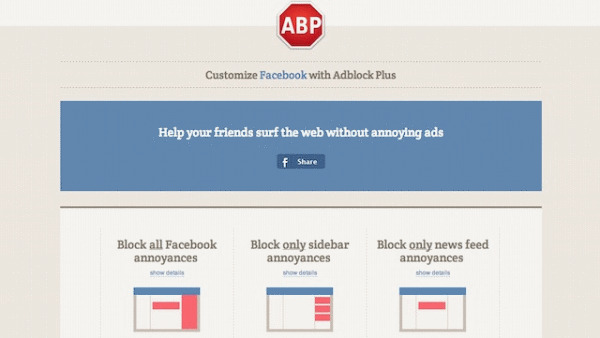
Tối giản giao diện YouTube
Giao diện YouTube khá xấu xí với nhiều tùy chọn khác nhau trên màn hình khiến bạn khó tìm thấy những gì bạn đang tìm kiếm. Nếu bạn cảm thấy khó chịu với danh mục khó chịu bên sườn màn hình, phần bình luận và phần tích hợp mạng xã hội, Adblock Plus có thể giúp bạn loại bỏ chúng.
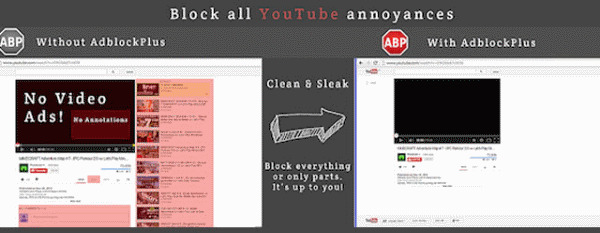
Ẩn ảnh xem trước trên Twitter
Twitter vừa bắt đầu cho phép hiển thị ảnh xem trước của hình ảnh và video trên tweet. Đây là một tính năng thú vị, nhưng nếu bạn thích giao diện chỉ có văn bản, Adblock Plus sẽ giúp bạn.
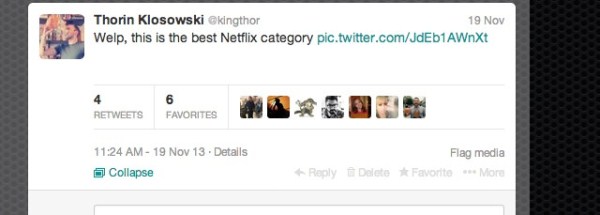
Bạn cần thêm một vài bộ lọc tùy chỉnh theo hướng dẫn sau:
- Trên Firefox: Clich chuột phải (hoặc trái) và biểu tượng "ABP" (thường ở góc trái bên dưới), tiếp đó chọn "Tùy chỉnh bộ lọc…", trong cửa sổ mới chọn thẻ "Bộ lọc cá nhân", "Thêm bộ lọc và nhóm", đặt tên cho nhóm, ví dụ như "bộ lọc twitter", chuột phải vào nhóm bộ lọc vừa tạo và chọn "Hiện/Ẩn bộ lọc", chọn "Thêm bộ lọc" và dán đoạn mã dưới đây vào ô "Quy luật lọc" để tạo bộ lọc mới:
twitter.com##.stream-item:not(.open) .tweet .media
- Trên Chrome và Opera 12.x: Chuột phải vào biểu tượng "ABP" trên thanh địa chỉ (trên Opera nó nằm ngay bên phải thanh tìm kiếm) ở bên phải và chọn "Tùy chọn", chọn tab "Thêm bộ lọc của bạn", dán đoạn mã trên vào ô trống rồi nhấp "Thêm bộ lọc" để hoàn thành thao tác.
Ngăn các trang web theo dõi người dùng
Hiện tại có rất nhiều trang web đang cố gắng theo dõi hoạt động của bạn. Điều này rất đáng lo ngại dù cho các trang web này thu thập thông tin dành cho mục đích quảng cáo, thu thập thông tin cá nhân hoặc bất cứ điều gì khác bởi thông tin cá nhân đang được phát tán tự do.
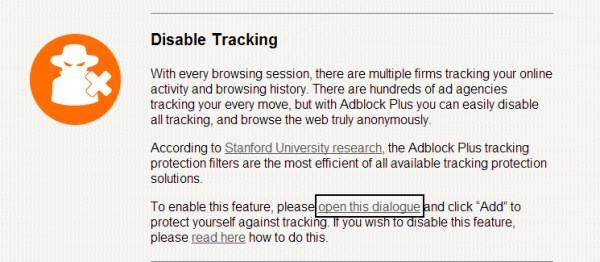
Loại bỏ Malware, Adware và Virus
Virus, malware, adware, trojan, spyware và những phần mềm độc hại khác có thể tấn công qua trình duyệt của bạn bằng nhiều phương thức khác nhau. Một trong những phương thức này là qua những trang web độc hại, Adblock Plus có thể được thiết lập để chặn các trang web độc hại giúp bạn không bị nhiễm những phần mềm độc hại trên.
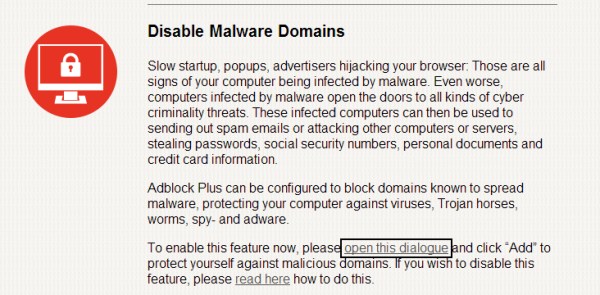
Chặn nội dung theo ý muốn
Bạn cũng có thể sử dụng Adblock Plus để chặn hầu như bất kỳ nội dung nào trên Internet mà bạn không thích. Bạn có thể kích chuột phải vào hình ảnh, video hoặc bài hát mà bạn không thích trên bất kỳ trang web nào và chọn "Khóa đối tượng này". Thao tác này sẽ tự động tạo một bộ lọc chặn đối tượng này từ đường dẫn URL đó.
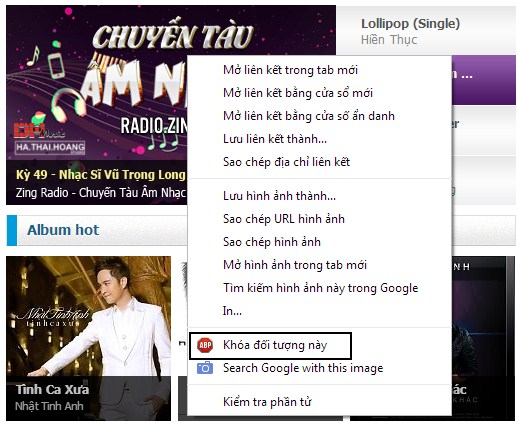
Tất nhiên, với các bộ lọc tùy chỉnh bạn có thể chặn tất cả mọi nội dung trực tuyến. Có thể là trang gợi ý Follow trên Twitter, đề xuất trò chơi trên Facebook, hoặc thậm chí là cửa sổ yêu cầu bạn tắt Adblock.
Chặn tất cả Flash
Flash ngốn pin rất nhanh, và nó sẽ là kẻ thù khiến laptop hao pin nhanh hơn. Nhưng bạn cũng có thể dùng Adblock Plus để chặn Flash. Để thực hiện bạn truy cập vào thiết lập của Adblock, chọn thẻ "Thêm bộ lọc của bạn" và thêm đoạn mã sau vào danh sách bộ lọc:
*.swf
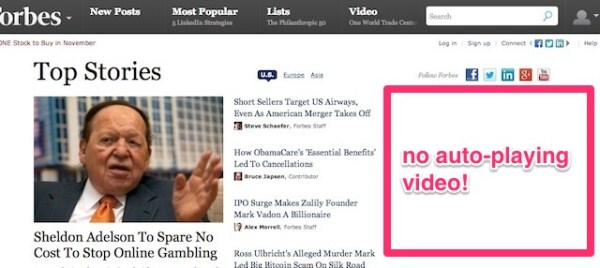
Thêm nữa, bạn có thể chặn tất cả những nội dung ngốn pin của bạn trên web để tối giản hóa trải nghiệm duyệt web bằng cách thêm bộ lọc mới với đoạn mã sau:
*$object
Bộ lọc trên sẽ chặn tất cả các nội dung đa phương tiện trên web, từ các tập tin Java cho tới Windows Media. Nếu bạn muốn loại bỏ các bộ lọc trên bạn chỉ cần nhấp vào biểu tượng "ABP" trên trình duyệt và nhấp vào dòng "Đã bật trên trang này" để vô hiệu hóa và nhấp lần nữa để kích hoạt. Nếu thích bạn cũng có thể hạn chế chặn chỉ một trang web duy nhất bằng cách thêm đường dẫn URL của trang web vào trước đoạn mã. Ví dụ:
facebook.com$object
Bộ lọc này đảm bảo rằng không nội dung đa phương tiện nào kể cả quảng cáo và video, âm nhạc,…, được tải trên trang web Facebook. Đây là một tùy chọn tuyệt vời cho bạn khi muốn tối ưu trình duyệt cho kết nối Internet tốc độ chậm.
Bỏ qua yêu cầu thanh toán, đăng nhập tài khoản
Đôi khi Adblock Plus có thể được sử dụng để vượt qua yêu cầu thanh toán hoặc yêu cầu đăng nhập tài khoản nếu các trang web khóa nội dung bằng cách này.
Mỗi trang web sẽ có cách vượt qua khác nhau, do vậy bạn cần phải tìm kiếm hướng dẫn trên Google cho trang web cụ thể bạn muốn vượt qua, ở đây chúng ta hãy thử nghiệm với Quora, một trong những trang web yêu cầu người dùng phải đăng nhập để xem nội dung. Bạn có thể vượt qua giới hạn này với một bộ lọc Adblock Plus, nó sẽ làm ẩn những thành phần Quora để che khuất nội dung này.
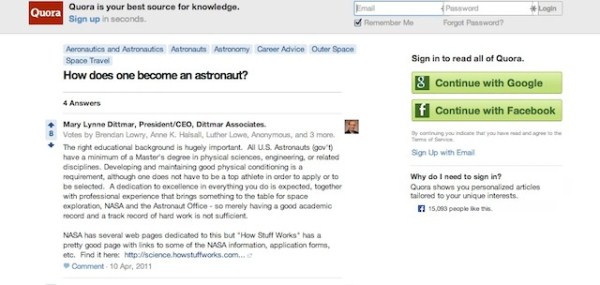
Để theo dõi Quora mà không cần đăng nhập, bạn chỉ cần tạo một bộ lọc Adblock. Truy cập vào trang thiết lập của Adblock và chọ thẻ "Thêm bộ lọc của bạn" sau đó thêm những bộ lọc sau vào danh sách:
quora.com##.modal_signup_background
quora.com##DIV[id$="_modal_signup_wrapper"]
quora.com##.blurred_para


